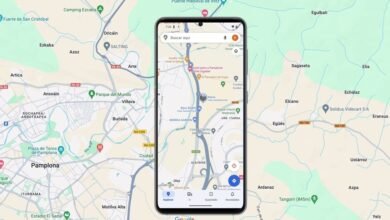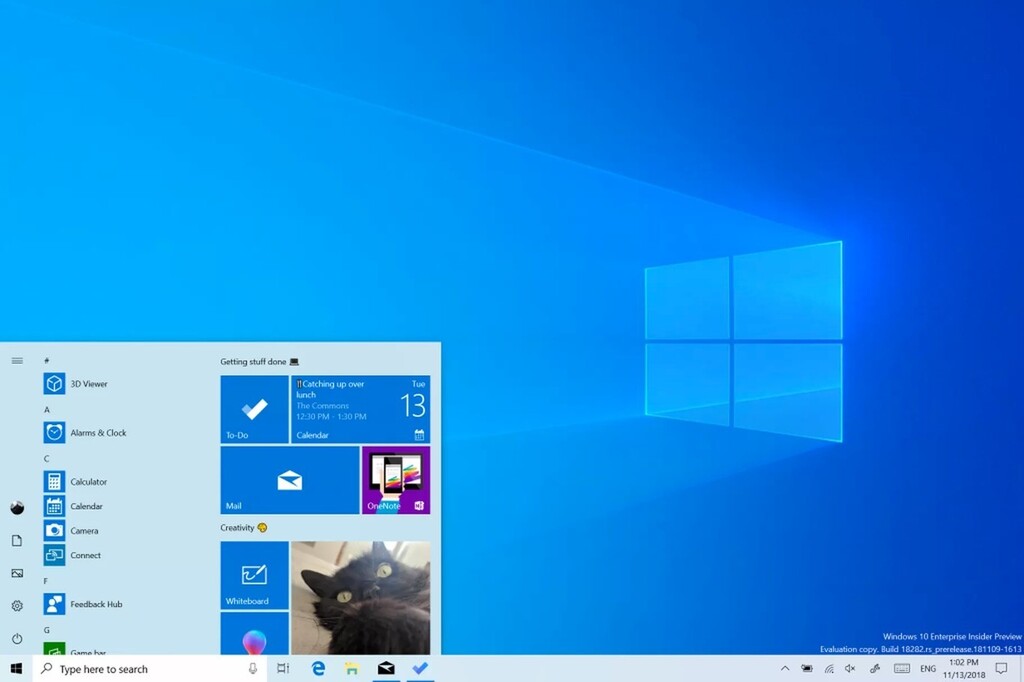
Si sientes que tu ordenador, con el sistema operativo Windows 10, funciona más lentamente de lo que tú quieres o que algunos programas tienen problemas de rendimiento, hay diversos trucos que pueden ofrecer soluciones para un mejor funcionamiento.
Si tu ordenador tiene un procesador de poca potencia, si es un equipo viejo o si cuenta con demasiados programas, puede funcionar muy lento. Otro problema es que pueda tener ciertas aplicaciones que ocupen mucho espacio. Algunos de los principales trucos que puedes llevar a cabo para solventar los problemas típicos de rendimiento en Windows 10 son estos:
Desinstala programas que no uses

Es muy importante que desinstales los programas que no utilizas y que están ocupando tu espacio ralentizando el equipo. Para ello. entra en la Configuración de Windows 10, y en ella pulsa sobre la opción Aplicaciones. Hay un buscador para encontrar apps concretas aunque también tienes la lista completa de aplicaciones instaladas en tu equipo.
Simplemente pulsa sobre las que no utilices, y en las opciones que te aparecerán pulsa sobre la de Desinstalar para proceder a borrarlas del ordenador. Eso sí, hay programas creados por Microsoft para las funciones básicas del sistema y otros básicos para el ordenador. Así que si no estás seguro de alguna aplicación, no la borres sin informarte.
Desactiva Cortana

El asistente de voz Cortana puede llevarse mucha capacidad y recursos de tu equipo. A no ser que le des un gran uso, puedes desactivarlo. ¿Cómo? Si tienes la actualización de mayo 2020 de Windows 10 o en adelante, te vas a encontrar con que Cortana aparece como un proceso independiente en la lista de aplicaciones al inicio del Administrador de tareas.
Eliminarla de ahí es una forma sencilla de aumentar la velocidad de inicio de Windows 10 y de no tener a Cortana consumiendo recursos desde que enciendes el ordenador. Solo tienes que presionar CTRL + SHIFT + ESC para abrir el Administrador de tareas, hacer click en Más detalles, ir a la pestaña Inicio, hacer click sobre Cortana y luego en Deshabilitar.
Si quieres desinstalar Cortana puedes hacerlo con un simple y único comando desde la PowerShell. Abre el Menú inicio, buscar “PowerShell” y haz click en “Ejecutar como administrador”.
Busca programas alternativos con mejor rendimiento

Algunos programas propios de Windows 10 como la aplicación de Fotos tienen fama de ser lentos. La aplicación de Fotos de Windows 10 te permite visualizar tus fotografías, editarlas, ponerles filtros, color, recortarlas, quitar ojos rojos o dibujar sobre ellas. También te ordena las imágenes según colecciones. Además, es la aplicación de edición de vídeo integrada en Windows 10.
Pero muchos usuarios se quejan de su falta de rendimiento. Con este programa y muchos otros hay alternativas gratuitas (también de pago) que pueden resultarte mejores para tus necesidades y tener un mejor rendimiento, ocupando menos espacio de tu PC como puede ser XnView, Apowersoft Photo Viewer o Nomacs, entre otras alternativas.
Evitar que tus programas se abran cuando enciendes Windows
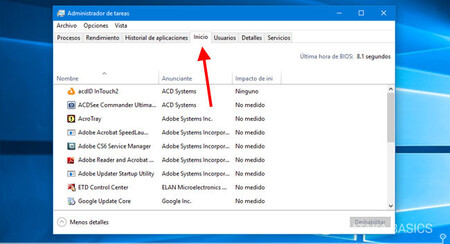
Hay programas como Skype, de la propia Microsoft, u otros que puedes descargar tú como uTorrent (software para realizar descargar) que son muy comunes en los ordenadores de los usuarios, que se abren de forma automática cuando inicias tu ordenador basado en Windows 10, haciendo que este proceso de inicio sea lento.
Para agilizar el rendimiento de Windows 10 hay la opción de desactivar las aplicación de modo que no se abran al arrancar el sistema operativo para evitar que el ordenador se encienda lentamente. Para eliminar aplicaciones del inicio de Windows hay que usar el Administrador de tareas de Windows. Para abrir el Administrador de tareas, haz clic con el botón derecho del ratón en una parte vacía de la barra de tareas de Windows y elige Administrador de tareas en el menú.
Si se te ha abierto el Administrador de tareas en el modo sencillo haz clic en “Más detalles”, en donde aparecerá la pestaña Inicio, donde debes acceder, para encontrar todas las aplicaciones que están configuradas en ese momento para iniciarse con Windows. En la lista se incluyen muchas herramientas para buscar actualizaciones y aplicaciones de soporte para impresoras, tarjetas gráficas o de sonido. Deshabilitar aplicaciones del inicio de Windows es muy sencillo: selecciona una aplicación en la lista y luego pulsa “Deshabilitar”.
Desactiva la indexación de búsqueda

Si tienes algunas de las recientes versiones de Windows 10, se puede desactivar la indexación de contenidos. Este sistema operativo de Microsoft cuenta con un buscador que permite encontrar archivos y programas dentro del equipo de manera inmediata. Para ello, el software tiene un proceso de indexación interno que lleva a cabo el propio sistema. Este ralentiza mucho el rendimiento del equipo. La herramienta destinada a este fin ha sufrido importantes problemas con anormales consumos de recursos.
La empresa de Redmond cuenta también con Indexer Diagnostics que llegó en enero de 2020 en versión beta. Su finalidad es analizar el indexador de archivos de Windows y detectar posibles problemas. Indexer Diagnostics, tras llevar a cabo un análisis del equipo en cuestión, muestra cuántos archivos se pueden buscar y cuántos ficheros añadidos recientemente todavía no han sido indexados y, por tanto, no podrían ser encontrados por herramientas como Cortana o Explorer.
Si quieres desactivar esta función de Windows 10 para así evitar que se ejecute en segundo plano, hay que ir al cuadro de búsqueda del menú Inicio de Windows 10 y pulsar en la esquina superior derecha el botón de los tres puntos. Elige la función “Opciones de indexación” para ir a la función de Configuración de Windows 10. Otra forma es acceder a Configuración, pulsar sobre Buscar y acceder a “Buscando en Windows 10”. Escoge la opción “Clásico” para que el sistema operativo deje de realizar la mencionada indexación periódica que consume muchos recursos.
(function() { window._JS_MODULES = window._JS_MODULES || {}; var headElement = document.getElementsByTagName(‘head’)[0]; if (_JS_MODULES.instagram) { var instagramScript = document.createElement(‘script’); instagramScript.src = ‘https://platform.instagram.com/en_US/embeds.js’; instagramScript.async = true; instagramScript.defer = true; headElement.appendChild(instagramScript); } })();
–
La noticia Cómo solucionar los problemas de rendimiento y lentitud de Windows 10 más habituales fue publicada originalmente en Genbeta por Bárbara Becares .